Tražite način da se brzo i učinkovito sakrijetedatoteke na Linuxu? Ispada da je moguće i da za to ne trebate instalirati dodatni softver. Najbolje od svega je što korisnici mogu sakriti datoteke i mape na dva različita načina.
ALTER SPOILERA: Pomaknite se prema dolje i pogledajte video vodič na kraju ovog članka.
Skrivanje datoteka - terminal
Otvorite terminal i pomoću CD naredbe idite na mjesto datoteke ili mape koju želite sakriti. U ovom ćemo primjeru koristiti mapu Desktop.

cd ~/Desktop
Dalje, navedite sve stavke u direktoriju pomoću naredbe LS.
ls
LS ispisuje čitav popis svih neotkrivenihstavke u direktoriju. Pronađite ime datoteke ili mape koju želite sakriti i zapamtite je. Zatim u terminalu preimenujte mapu pomoću MV naredbe. U ovom se primjeru datoteka koju ćemo koristiti naziva testfile.gif. Mapa koju ćemo sakriti je test_folder.
mv testfile.gif .testfile.gif
Ne samo da naredba MV može nešto premjestiti izjedno mjesto na drugo, ali ako korisnik pokrene MV bez da mu kaže da se preseli na drugo mjesto, preimenovat će datoteku. Važan dio ovdje je staviti "." Ispred datoteke. Postavljanje razdoblja ispred bilo kojeg naziva datoteke trenutno će dati datoteku skriveni status. Isto vrijedi i za postojeće mape.
mv test_folder .test_folder
Želite li poništiti datoteku ili mapu? Upotrijebite naredbu MV, ali obrnuto:
mv .testfile.gif testfile.gif
ili
mv .test_folder test_folder
Napravite novu skrivenu mapu pomoću terminala
Za izradu nove skrivene mape koristite naredbu mkdir.
mkdir .hidden_folder
Otkrivanje novostvorene skrivene mape sa: mv .hidden_folder hidden_folder
Pronađite skrivene datoteke i mape pomoću terminala
Skrivene datoteke i mape u datotečnom sustavu možete vidjeti pomoću naredbe LS. Za početak upotrijebite CD za navigaciju gdje su skrivene stavke koje želite vidjeti. U ovom slučaju koristit ćemo se ~ / Desktop.
cd ~/Desktop
Koristiti LS naredbu, ali ovaj put koristite -a sklopka. -a prekidač omogućuje korisnicima popis svih stavki, uključujući i one sakrivene u sustavu.
ls -a
Sakrivanje datoteka i mapa - Upravitelj datoteka
Sakrivanje datoteka pomoću terminala sjajan je trik,ali to nije jedini način da to učinite. Kao što je prethodno rečeno, razlika između skrivene i vidljive datoteke ili mape na Linux datotečnom sustavu je period. Evo kako sakriti postojeću mapu pomoću svog upravitelja datoteka Desktop Environment.
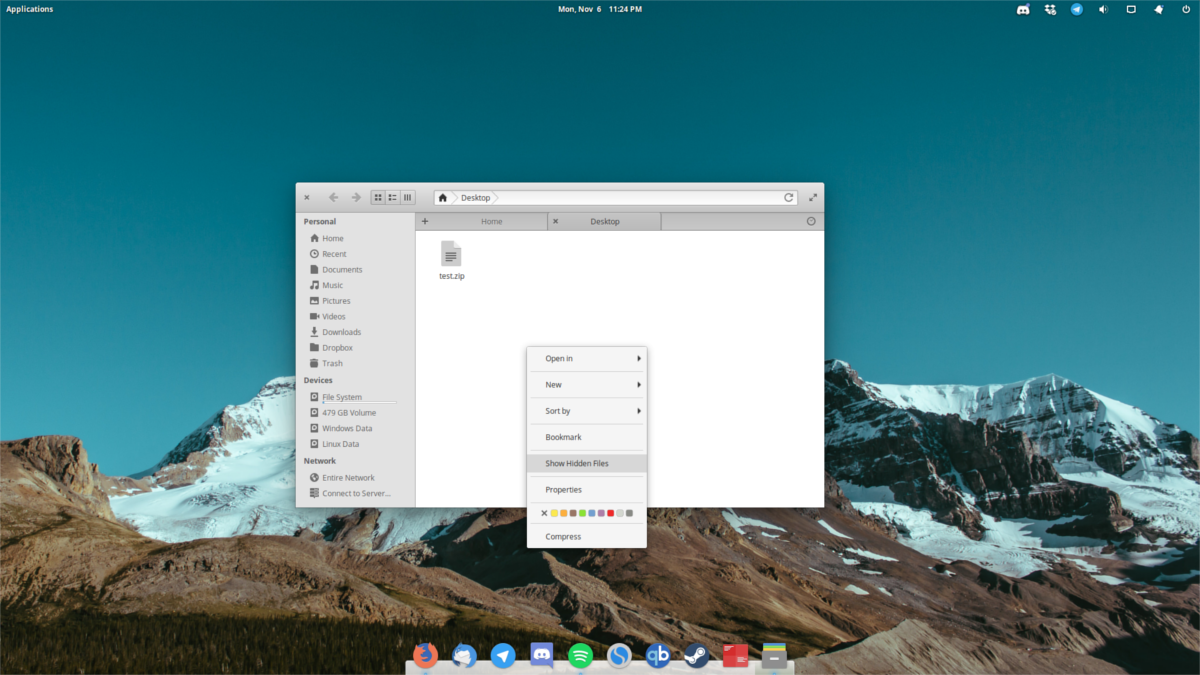
Imajte na umu da je svaki upravitelj datoteka na Linuxu malo drugačiji i da za svaku ne možemo pisati upute.
Korak 1: Otvorite upravitelj datoteka i kliknite mapu u kojoj se nalazi datoteka / mapa koju želite sakriti.
Korak 2: Desnom tipkom miša kliknite datoteku / mapu i odaberite "preimenuj".
3. korak: Ispred imena datoteke / mape stavite ".", A zatim pritisnite "enter".
Datoteka ili mapa bit će skrivene.
Nađite skrivene datoteke i mape pomoću Upravitelja datoteka
Kao što je prethodno navedeno, svi upravitelji datoteka su različiti. Kao rezultat, postavke i opcije su posvuda. Ipak, svi oni imaju mogućnost brzog otkrivanja skrivenih datoteka i mapa na Linux datotečnom sustavu. Za početak, otvorite upravitelj datoteka u mapu u kojoj želite vidjeti skrivene stavke.
Zatim pogledajte oko svog upravitelja datoteka da biste prikazali "prikaži skriveno", "otkrij skriveno" ili nešto slično. Možda ćete trebati otići u područje postavki, ovisno o tome koji upravitelj koristite.
Kada je omogućena opcija otkrivanja skrivenih stavki, upravitelj datoteka prikazat će sve skrivene datoteke. Ponovno ih sakrijte odabirom opcije za isključivanje.
Osigurajte skrivene datoteke i mape
Da biste sakrili datoteke na Linuxu, dodajte ih uarhiva zaštićena lozinkom. Prvo što trebate učiniti je otvoriti upravitelj datoteka. Idite tamo gdje su skrivene datoteke s upraviteljem datoteka i otkrijte ih koristeći gore opisanu metodu.
Kliknite desnom tipkom na skrivene datoteke i odaberite "komprimirati". Imajte na umu da će se ova opcija u izborniku desnog klika razlikovati ovisno o okruženju radne površine, upravitelju datoteka itd.
Kad se otvori alat za kompresiju, odaberite opciju da arhivu napravite ZIP datotekom.
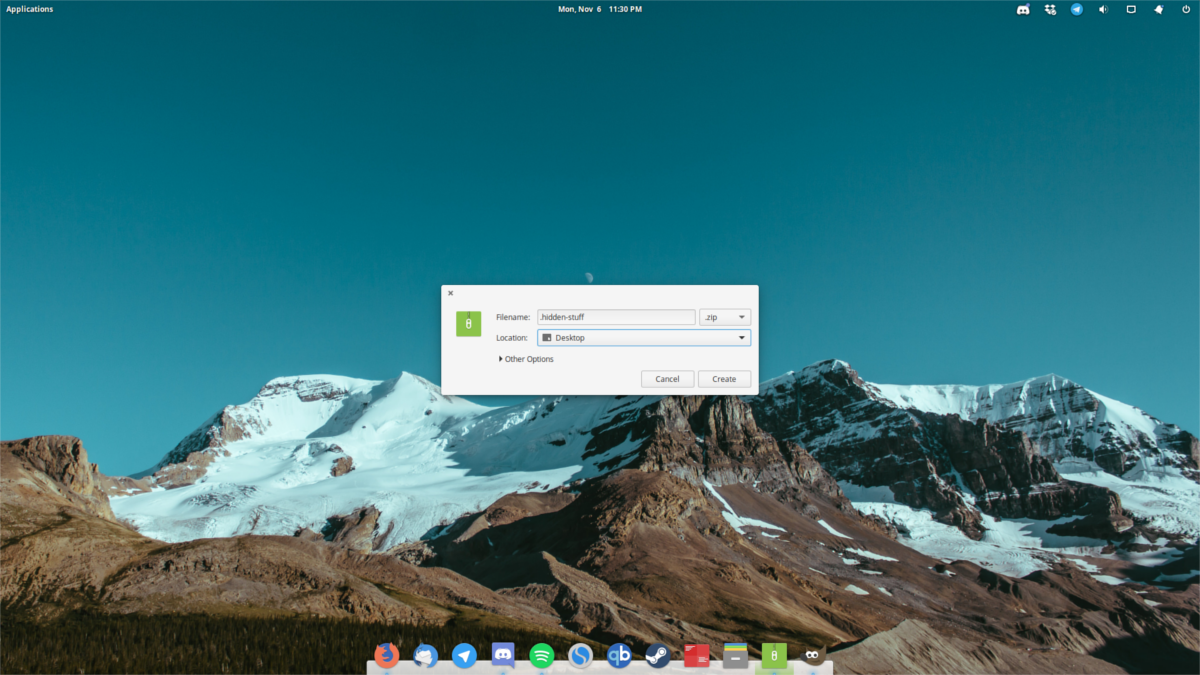
Nakon što odaberete "ZIP", kliknite "druge mogućnosti","Više opcija" (ili što kaže vaš upravitelj arhiva) za otkrivanje postavki arhive. U okvir zaporke unesite sigurnu lozinku i obavezno kliknite na "šifriraj".
Pod naziv datoteke arhive stavite ispred "." Ovo će osigurati da arhivska datoteka nije vidljiva u datotečnom sustavu.
Da biste dovršili postupak, kliknite "stvori"dugme. Ovo će pokrenuti postupak kompresije. To može potrajati malo vremena, zato budite strpljivi. Kad se dovrši, pomoću skrivenih arhiva potražite skrivene metode.
Zaključak
Sakrivanje datoteka i mapa na Linuxu je mnogo lakše nego na ostalim operativnim sustavima. Ludo je korisno znati da postavljanje razdoblja prije datoteke ili mape može učiniti nevidljivim.













komentari